CAD怎样绘制课程表
返回CAD怎样绘制课程表
在我们使用CAD时,想要在CAD中画一个课程表,该怎么设计课程表呢?下面我们就来看看具体有哪些步骤吧。
1、首先打开中望CAD软件,在左侧的工具栏里找到表格命令,或者在菜单栏找到并点击“绘图”再点击“表格”。
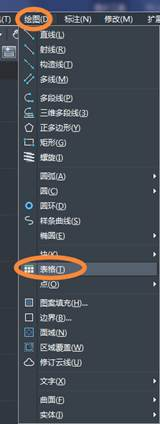
2、点击表格后,会出现一个插入表格的窗口。左侧有表格的样式,右侧是制作表格的关键,右侧有行和列的数据,还有行高列宽的数据,这些都要根据自身需求进行填写。
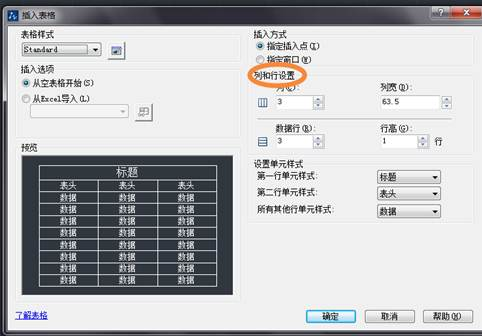
3、我们这里输入6列7行,默认行高列宽,填好相应的数据,回车确认。
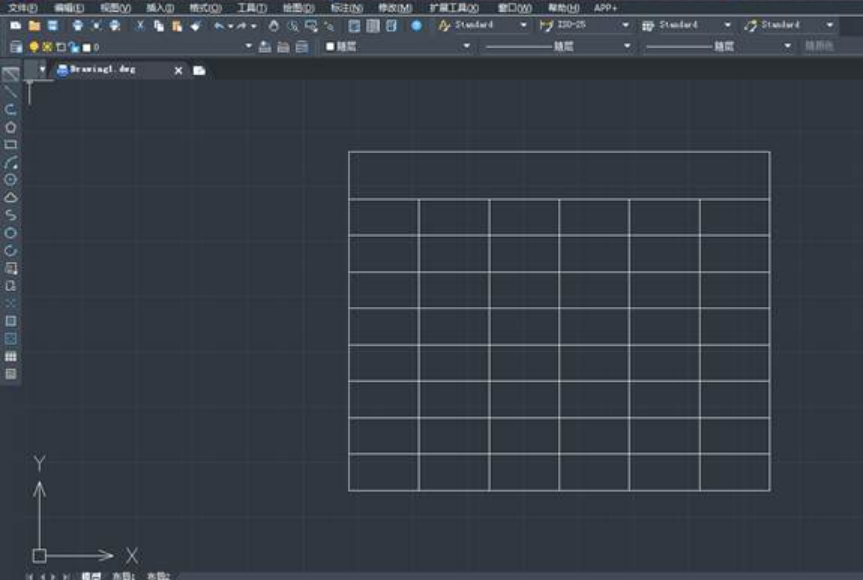
4、接下来就是编辑文字,先选中要编辑文字的单元格,双击输入文字即可。
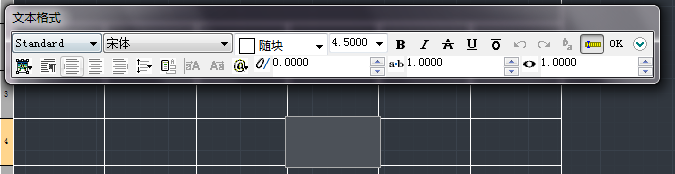
5、如果在做表格的时候想要插入行或列,也是可以的。用法和EXCEL也是相似的。先选中表格,然后点击鼠标右键,找到插入行或列的命令,如果插入列的话选择向左插入还是向右。插入行的话选择向上或向下插入。
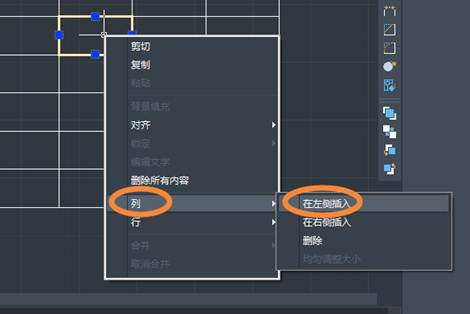
6、借助CAD直线工具画斜线简单方便。选择直线工具,在对角线的位置直接连接就形成一条斜线。在斜线里输入文字也很简单,可以在CAD页面上写好文字,直接用M快捷键移到想要的位置上。
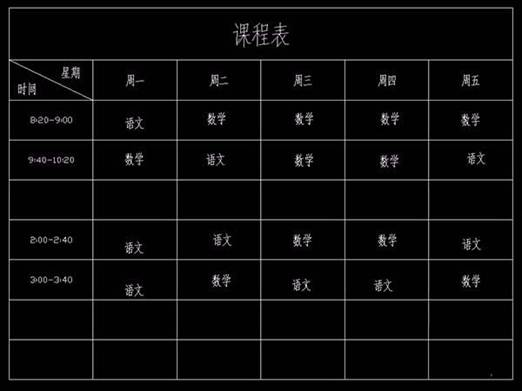
7、最后做成的课程表如图所示,是不是比用EXCEL更方便呢?有需要的朋友可以动手操作哦。
推荐阅读:CAD怎么绘制窗帘挂钩
推荐阅读:CAD圆角F有哪些特殊用法



























